电脑怎么还原出厂设置 怎样把电脑恢复出厂设置
更新时间:2021-03-05 09:37:00作者:huige
大家都知道电脑使用时间久了,经常会遇到各种问题,如果遇到一些比较大的故障无法解决的时候,我们可以通过将电脑还原出厂设置尝试进行修复,那么怎样把电脑恢复出厂设置呢?操作方法并不难,有这个需要的小伙伴们可以一起来学习一下电脑还原出厂设置的详细步骤吧。
具体步骤如下:
1、打开电脑,左下角win8图标单击开,如图。
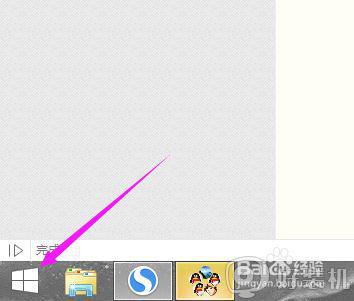
2、接着我们看到一个向下的箭头,单击开,如图。
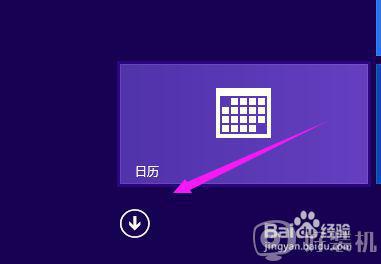
3、滑动下方滑条,直到寻找到【控制面板】,点开,如图。
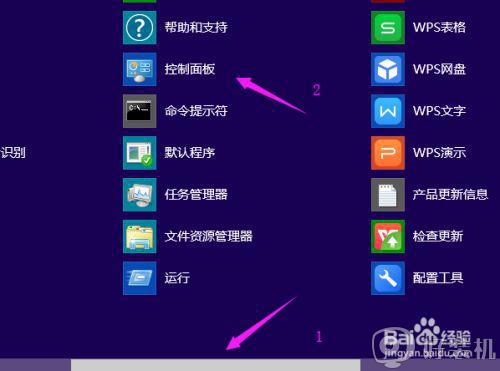
4、【控制面板】这儿,我们单击开【系统安全】,如图。
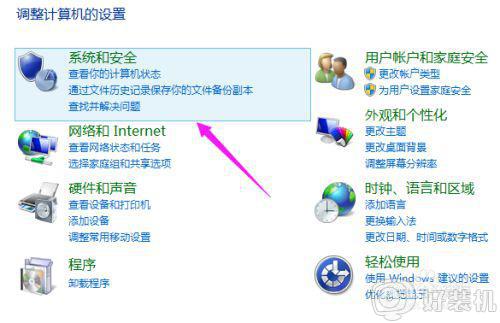
5、【系统安全】这儿,小编单击开【系统】,如图。
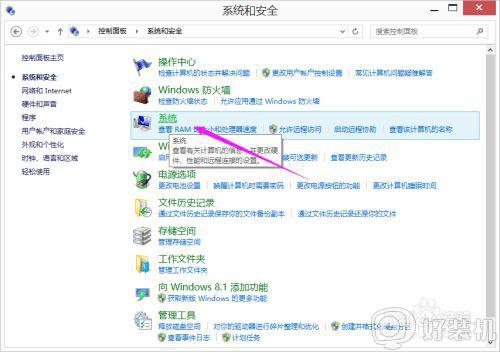
6、【系统】这儿,我们单击开【系统保护】,如图。
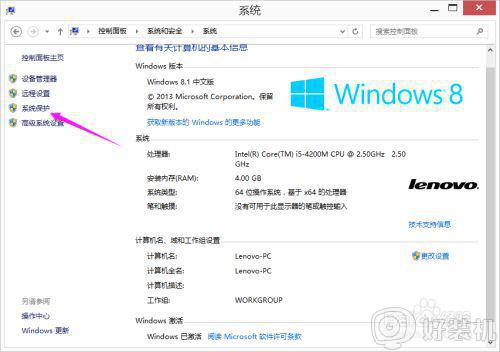
7、在【系统保护】界面,我们单击开【系统还原】,如图。
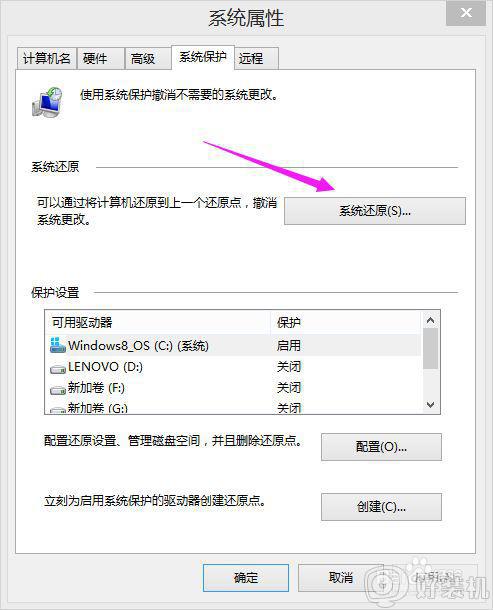
8、在【系统还原】页面单击下【下一步】,如图。
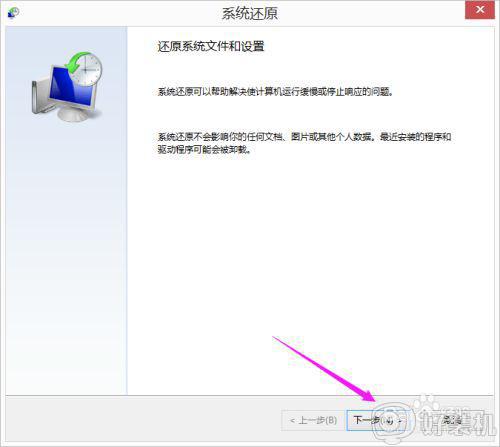
9、最后我们选择一开始安装的还原点,点【下一步】就进入系统还原过程了,如图。
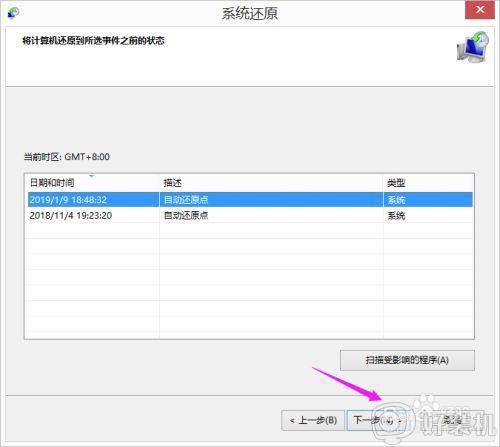
上述给大家讲解的便是电脑怎么还原出厂设置的详细步骤,有这个需要的用户们可以学习上面的方法步骤来进行设置就可以了。
- 上一篇: 电脑怎么进路由器设置 电脑路由器设置步骤图解
- 下一篇: 电脑怎么跟打印机连接 电脑怎么连上打印机
电脑怎么还原出厂设置 怎样把电脑恢复出厂设置相关教程
- 电脑怎么恢复出厂设置?Win10系统恢复出厂设置的方法
- windows xp恢复出厂设置的方法 winXP电脑怎么恢复出厂设置
- dell电脑怎么恢复出厂设置 dell电脑恢复出厂系统还原方法
- 电脑bios恢复出厂设置方法 电脑bios怎么恢复电脑出厂设置
- 华硕主板怎么恢复出厂设置 华硕主板恢复出厂设置的步骤
- window恢复出厂设置的步骤 windows怎样恢复出厂设置
- mac电脑如何恢复出厂设置 mac电脑恢复出厂设置怎么弄
- 机械革命怎么恢复出厂系统 机械革命还原到出厂设置方法
- acer笔记本怎样恢复出厂预装系统 acer笔记本恢复出厂预装系统的方法
- windows恢复出厂设置在哪里 windows恢复出厂设置教程
- itunes卸载不干净无法重新安装怎么办 电脑itunes卸载不干净安装不上如何解决
- cpu90多度正常吗 电脑CPU温度达到90度正常吗
- epic优惠券怎么领取 epic优惠券在哪里领取
- 不能注册dll ocx:regsvr32失败怎么解决 电脑提示不能注册dll ocx:regsvr32失败如何解决
- windows回到上一次正确设置详细步骤 windows电脑如何返回上次的正确操作
- 如何关闭Windows系统防火墙功能 快速关闭Windows系统防火墙的方法
电脑常见问题推荐
- 1 itunes卸载不干净无法重新安装怎么办 电脑itunes卸载不干净安装不上如何解决
- 2 windows建立ftp服务器设置教程 windows怎么搭建ftp服务器
- 3 怎么关闭steam开机启动 在哪里关闭steam开机启动
- 4 两台电脑之间怎么传文件最快 两台电脑间传文件怎样最快
- 5 excel打不开显示文件格式或文件扩展名无效的解决办法
- 6 steam动态怎么删除 steam游戏动态的删除步骤
- 7 蓝牙耳机连接电脑声音断断续续的怎么回事?蓝牙耳机连接电脑后时断时续如何解决
- 8 罗技gpw二代怎么调dpi 罗技gpw二代调鼠标dpi的方法
- 9 奔图打印机怎么连接wifi 奔图打印机连接wifi步骤
- 10 steam开通市场的步骤 steam在哪开通市场
